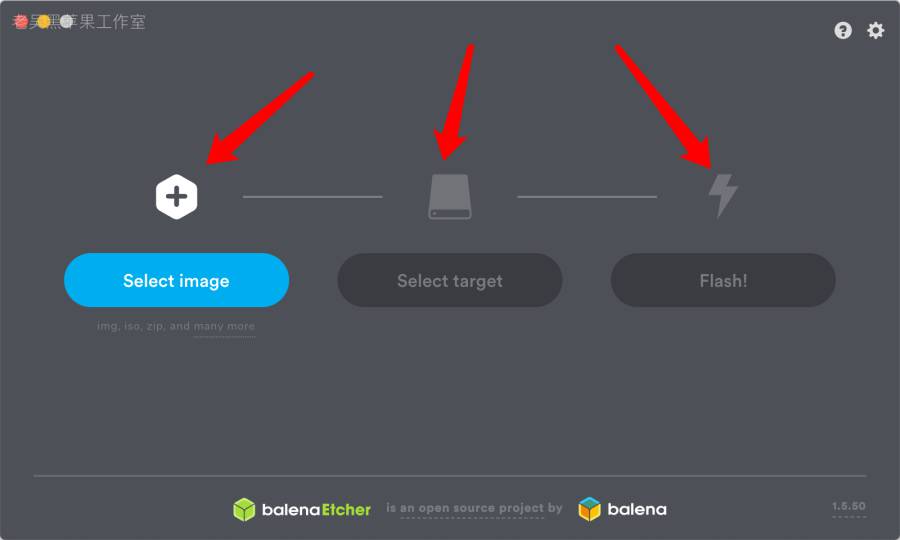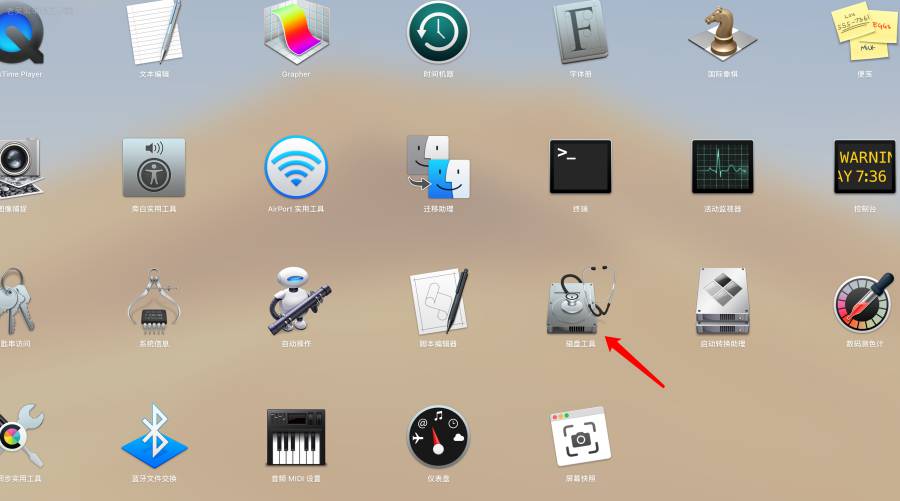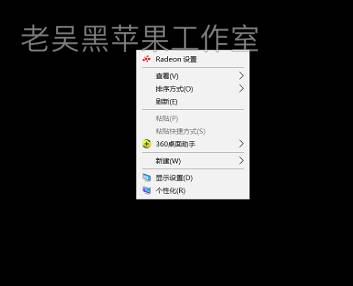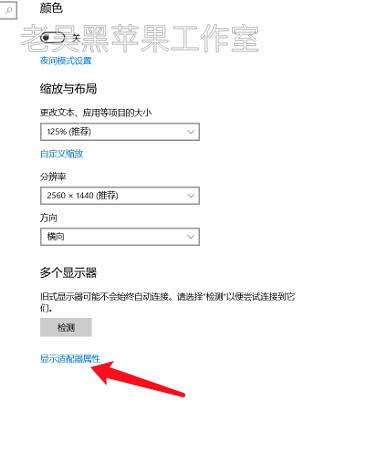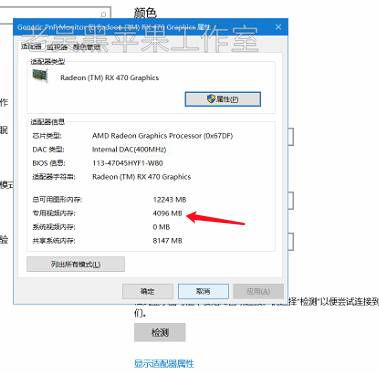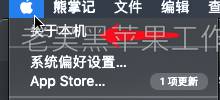在安装黑苹果macOS的时候,我可能遇到某些主板需要设置BIOS里的CSM选项,一般来说,现在新的主板或者笔记本都是默认关闭的。
首先,看一下什么是CSM,以下百度:
CSM(兼容性支持模块)是BIOS上Boot选项里的一个下拉子项目(一些老的主板上没有此选项),与Secure Boot(安全启动)是并列项。CSM开启使得可以支持UEFI启动和非UEFI启动。若是需要启动传统MBR设备,则需开启CSM。关闭CSM则变成纯UEFI启动,且完全支持安全启动。Secure Boot(安全启动),安全启动仅适用于使用UEFI启动的操作系统。在笔记本的BIOS里,这里更多的是使用Enabled(打开)和Disabled(关闭)两个选项。在电脑自带Windows 8的情况下,Secure Boot(安全启动)默认是Enabled(打开)。从而使得CSM(兼容性支持模块)又默认是Disabled(关闭),进而导致电脑不能启动不完全支持UEFI的设备。要使得电脑能启动不完全支持UEFI的设备,就必须关闭Secure Boot,然后打开CSM。
简单的说,你要安装Win7以下系统就需要开启CSM模块,而以UEFI的方式启动的系统则关闭即可。
从经验上来看,安装黑苹果必须关闭Secure Boot,否则不能引导CLOVER。所以,建议:
打开CSM!
如果说打开之后,出现一些无法解释的错误,可以尝试关闭CSM,反正要么开,要么关,建议是打开,毕竟不是所有设备都能支持UEFI。